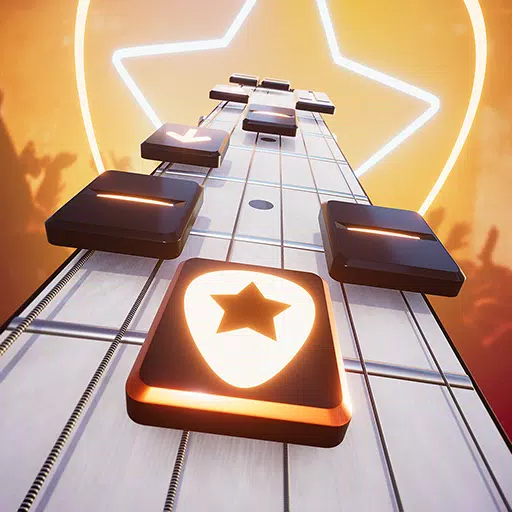အမြန်လင့်များ
Steam ကုန်းပတ်သည်ဘက်စုံသုံးသည့်အစွမ်းသတ္တိရှိပြီးဓာတ်အားပေးစက်ရုံတစ်ခုဖြစ်ပြီးဂိမ်းကစားနိုင်သောကွန်ပျူတာများကိုဖြည့်ဆည်းပေးသည်။ သင်၏အကြိုက်ဆုံးဂိမ်းများကို အသုံးပြု. ၎င်း၏အဓိကလုပ်ဆောင်ချက်အပြင်ရေနွေးငွေ့ကုန်းပတ် desktop mode သည်ကုန်ပစ္စည်းများကိုအဝေးမှသိုလှောင်မှုဖိုင်များ 0 င်ရောက်နိုင်ခြင်းအပါအ 0 င်ဖြစ်နိုင်ချေရှိသောကမ္ဘာကြီးကိုဖွင့်လှစ်ထားသည်။ Linux-based operating system တွင်ရေနွေးငွေ့ကုန်းပတ်သည်လုံခြုံသော shell (ssh) ကိုထောက်ပံ့သည်။ သို့သော်အသုံးပြုသူများစွာသည်ဤအင်္ဂါရပ်ကိုမည်သို့အသုံးချရမည်ကိုမသေချာကြပါ။ ဒီပြည့်စုံတဲ့လမ်းညွှန်ချက်ကိုမင်းရဲ့ရေနွေးငွေ့ကုန်းပတ်ပေါ်ရှိ SSH ကိုဖွင့်ပေးပြီးသင်လိုအပ်တဲ့မရှိမဖြစ်လိုအပ်တဲ့အချက်အလက်အားလုံးကိုပေးပြီးသင့်ကိုကူညီပေးပါ။
SSH ကိုရေနွေးငွေ့ကုန်းပတ်ပေါ်တွင်လုပ်ဆောင်ရန်အဆင့်များ
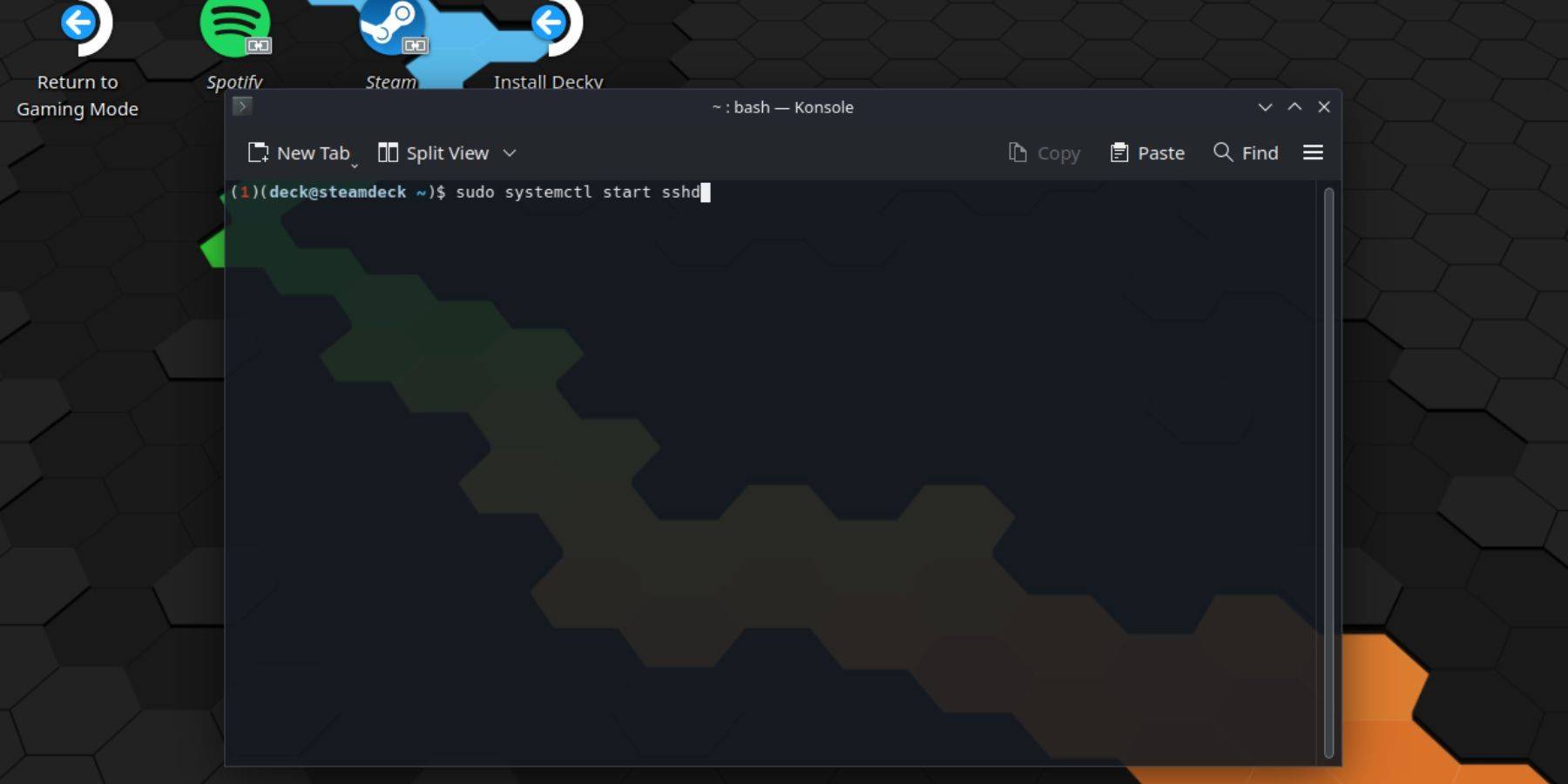
သင်၏ရေနွေးငွေ့ကုန်းပတ်ပေါ်တွင် SSH ကိုဖွင့်ရန်, ဤရိုးရှင်းသောအဆင့်များကိုလိုက်နာပါ။
- သင့်ရဲ့ရေနွေးငွေ့ကုန်းပတ်ပေါ်ပါဝါ။
- Steam ခလုတ်ကိုနှိပ်ပါ။
- Settings> System> System> System Settings> Enable Developer Mode သို့သွားပါ။
- နောက်တဖန် Steam ခလုတ်ကိုနှိပ်ပါ။
- Power> Desktop Mode သို့ပြောင်းပါ။
- start menu မှ konsole ကိုဖွင့်ပါ။
- passwd ကိုရိုက်ထည့်ခြင်းအားဖြင့်သင်မရှိသေးပါကစကားဝှက်တစ်ခုထားပါ။
passwd။ သင်၏စကားဝှက်ကိုသတ်မှတ်ရန်အချက်ပေးချက်များကိုလိုက်နာပါ။ - အောက်ပါ command ကိုရိုက်ထည့်ခြင်းအားဖြင့် SSH ကို
sudo systemctl start sshdင့်ပါ။ Reboots ပြီးနောက် SSH ကိုအလိုအလျောက်စတင်ရန်သေချာစေရန်sudo systemctl enable sshdပါ။ - SSH ကိုဖွင့်ထားပြီးသည်နှင့်သင်၏ရေနွေးငွေ့ကုန်းပတ်၏အချက်အလက်များကိုတတိယပါတီ SSH client ကို သုံး. အဝေးမှအချက်အလက်များကိုအဝေးမှကြည့်ရှုနိုင်သည်။
အရေးကြီး: စနစ်ဖိုင်များကိုဖျက်ရန်သို့မဟုတ်ရွှေ့ရန်သတိမပြုလုပ်ရန်,
SSH ကိုရေနွေးငွေ့ကုန်းပတ်ပေါ်တွင်မည်သို့ပိတ်ထားရမည်နည်း
သင်၏ရေနွေးငွေ့ကုန်းပတ်ပေါ်တွင် SSH ကို disable လုပ်ရန်လိုအပ်ပါကသင်လုပ်ဆောင်သင့်သည်မှာ -
- Start Menu မှ Konsole ကိုဝင်ရောက်ပါ။
- SSH ကို disable လုပ်ရန် command ကိုရိုက်ထည့်ပါ
sudo systemctl disable sshd။ အကယ်. သင်သည် SSH ကိုချက်ချင်းရပ်တန့်ရန်လိုအပ်ပါက -sudo systemctl stop sshdနှိပ်ပါ။
ရေနွေးငွေ့ကုန်းပတ်နှင့်ချိတ်ဆက်ရန် SSH ကိုမည်သို့အသုံးပြုရမည်နည်း

SSH enable လုပ်ထားတဲ့အတွက်, ဝေးလံခေါင်သီသောဒေတာများဝင်ရောက်ခွင့်အတွက် third-party application များကိုသင်အသုံးချနိုင်သည်။ ဥပမာအားဖြင့်, သင်သည်သင်၏ Steam ကုန်းပတ်နှင့်သင်၏ PC နှစ်ခုလုံးတွင်ထည့်သွင်းခြင်းအားဖြင့် Warpinator ကို သုံး. တစ်ပြိုင်နက်တည်းစတင်ရန်ပြုလုပ်နိုင်သည်။ ၎င်းသည်ပစ္စည်းများကို devices များအကြားလွှဲပြောင်းခြင်းကိုမယုံနိုင်လောက်အောင်လွယ်ကူစေသည်။
သင် Linux PC ကိုအသုံးပြုနေပါကတတိယပါတီလျှောက်လွှာမလိုအပ်ပါ။ သင်၏ဖိုင်မန်နေဂျာကိုရိုးရှင်းစွာကြည့်ရှုနိုင်ပြီး sftp://deck@steamdeck Steamdeck ။ ထို့နောက်သင်ဆက်သွယ်မှုကိုတည်ဆောက်ရန်သင်ယခင်ကသတ်မှတ်ထားသည့်စကားဝှက်ကိုရိုက်ထည့်ရန်လိုအပ်လိမ့်မည်။